Lesezeichen in MS Word funktionieren wie alle anderen Lesezeichen; Sie machen Aufzeichnungen über eine bestimmte Seite oder einen bestimmten Text. Sie können Lesezeichen in größeren Word-Dateien hinzufügen, um einen Abschnitt zu finden, zu dem Sie wieder zurückkehren möchten. Während Sie einfach ein Lesezeichen erstellen können, hat Word auch die Funktion, Ihr Lesezeichen mit einer Stelle in Ihrem Dokument zu verknüpfen.
In MS Word können Sie beliebig viele Lesezeichen hinzufügen und Namen vergeben, um sie eindeutig zu identifizieren. Ebenso können Sie diese Lesezeichen auch nach Belieben löschen. Wenn Sie mehr darüber erfahren möchten, wie Sie Lesezeichen in Word erstellen, verwenden oder löschen können, lesen Sie diesen Artikel weiter!
Wie erstelle ich Lesezeichen in Word?
Es ist eigentlich ganz einfach um ein Lesezeichen in Word zu erstellen. Sie können Lesezeichen auf der Desktop-und der Webversion von MS Word erstellen. Diese Funktion ist derzeit in den mobilen Anwendungen von Microsoft Word nicht verfügbar.
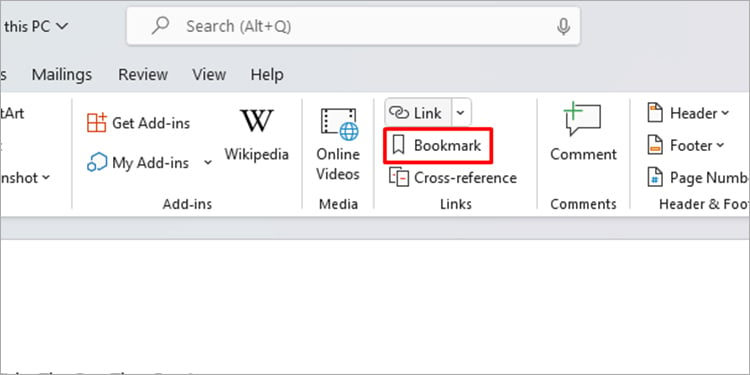
In Word 365
Sie können Lesezeichen in der Word-Anwendung erstellen, die im Lieferumfang von Office 365 enthalten ist. Wählen Sie den Ort aus, den Sie mit einem Lesezeichen versehen möchten, oder platzieren Sie den Cursor darauf, und befolgen Sie dann die unten aufgeführten Schritte, um ein Lesezeichen zu erstellen.
Starten Sie MS Word. Gehen Sie in der Menüleiste zu Einfügen. Wählen Sie Lesezeichen im Abschnitt”Links”.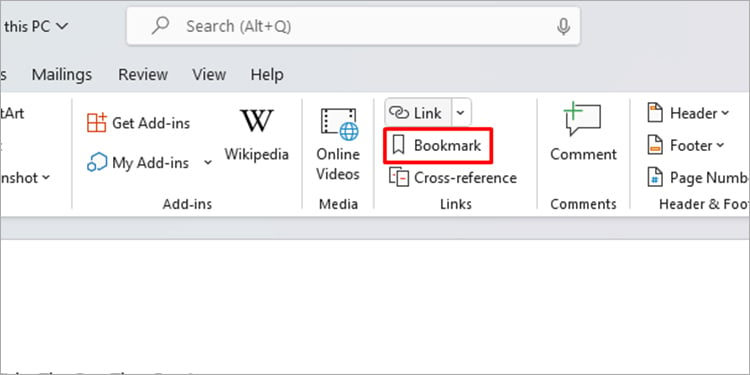 Geben Sie im Lesezeichenfenster die folgenden Details ein: Name: Geben Sie Ihrem Lesezeichen einen Namen und vergewissern Sie sich, dass es mit einem Buchstaben beginnt und keine Leerzeichen enthält zwischen. Sie können beim Benennen Ihres Lesezeichens andere Zeichen wie Unterstriche und Zahlen hinzufügen. Sortieren nach: Wählen Sie aus, ob Ihre Lesezeichen nach Name oder Ort sortiert werden sollen. Ausgeblendete Lesezeichen: Wenn Sie die ausgeblendeten Lesezeichen im Fenster anzeigen möchten, aktivieren Sie das Kontrollkästchen neben dieser Option.
Geben Sie im Lesezeichenfenster die folgenden Details ein: Name: Geben Sie Ihrem Lesezeichen einen Namen und vergewissern Sie sich, dass es mit einem Buchstaben beginnt und keine Leerzeichen enthält zwischen. Sie können beim Benennen Ihres Lesezeichens andere Zeichen wie Unterstriche und Zahlen hinzufügen. Sortieren nach: Wählen Sie aus, ob Ihre Lesezeichen nach Name oder Ort sortiert werden sollen. Ausgeblendete Lesezeichen: Wenn Sie die ausgeblendeten Lesezeichen im Fenster anzeigen möchten, aktivieren Sie das Kontrollkästchen neben dieser Option.
 Klicken Sie auf Hinzufügen > Schließen.
Klicken Sie auf Hinzufügen > Schließen.
In Word Online
Wenn Sie das Office 365-Paket nicht besitzen, können Sie die Online-Version von Microsoft Word verwenden, um Lesezeichen in Ihrem Dokument zu erstellen. Wählen Sie ähnlich wie bei Word 365 den Abschnitt aus, den Sie mit einem Lesezeichen versehen möchten, oder platzieren Sie den Cursor darauf.
Wählen Sie in der Menüleiste Einfügen. Wählen Sie im Menüband Link aus. 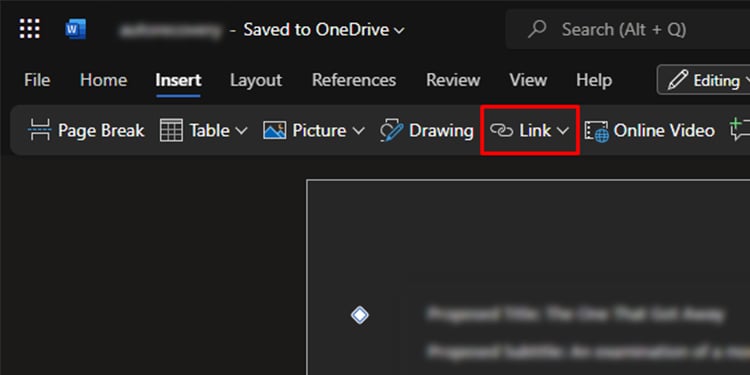
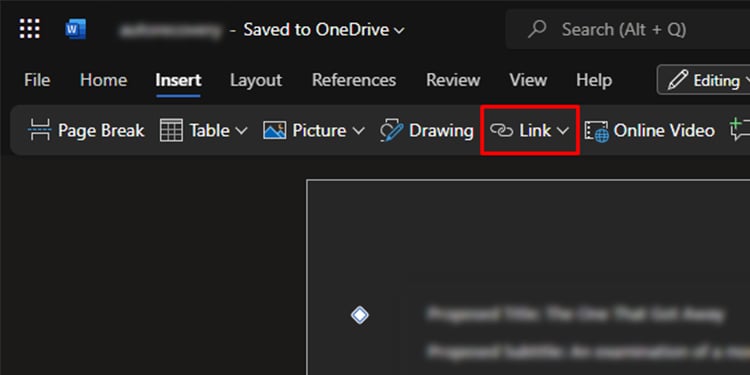 Wählen Sie im Flyout-Menü Lesezeichen > Neues Lesezeichen.
Wählen Sie im Flyout-Menü Lesezeichen > Neues Lesezeichen.
So verwenden Sie Lesezeichen in Word?
Nachdem Sie ein Lesezeichen erstellt haben, können Sie es verwenden, um einen Abschnitt in Ihrem Dokument zu finden. Ebenso können Sie Ihren Text verlinken, um Benutzer zu Ihrem gespeicherten Lesezeichen zu leiten. Sie können Ihr Lesezeichen sowohl in Word 365 als auch in Word Online verlinken.
In Word 365
Sie können entweder zu Ihrem erstellten Lesezeichen gehen oder Ihr Lesezeichen verlinken. Sie können einen Text in Ihrem Inhaltsverzeichnis mit einem Hyperlink versehen, um den mit Lesezeichen versehenen Abschnitt Ihres Dokuments zu finden. Auf diese Weise können Sie auf Ihr Lesezeichen zugreifen, indem Sie einfach darauf klicken.
Lesezeichen anzeigen
Öffnen Sie MS Word. Öffnen Sie die Registerkarte Einfügen . Wählen Sie im Menüband Lesezeichen aus.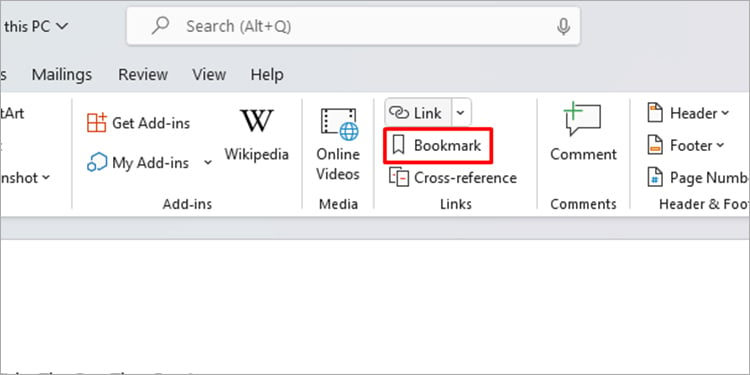
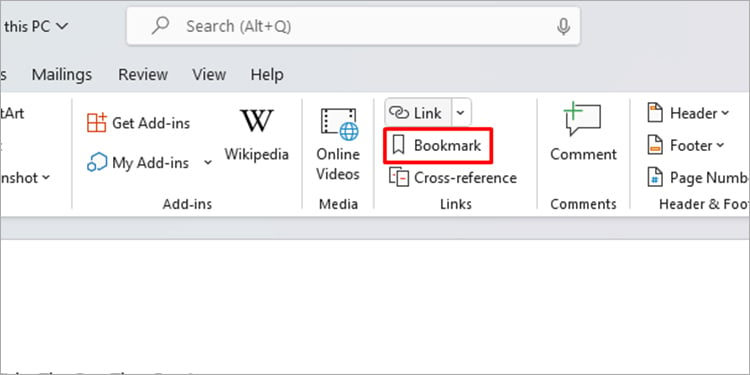 Wählen Sie im Fenster Ihr Lesezeichen aus und klicken Sie auf Gehe zu.
Wählen Sie im Fenster Ihr Lesezeichen aus und klicken Sie auf Gehe zu.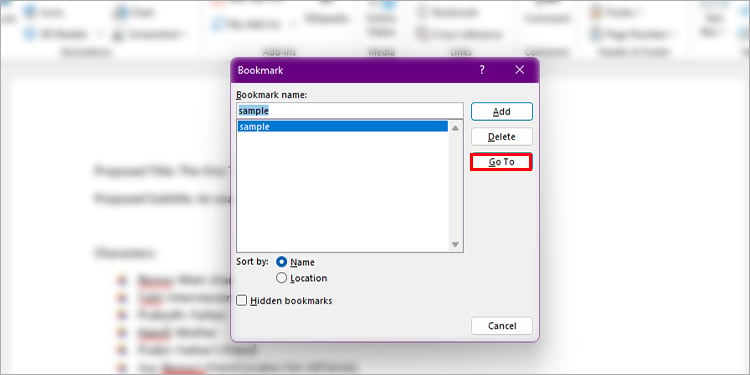
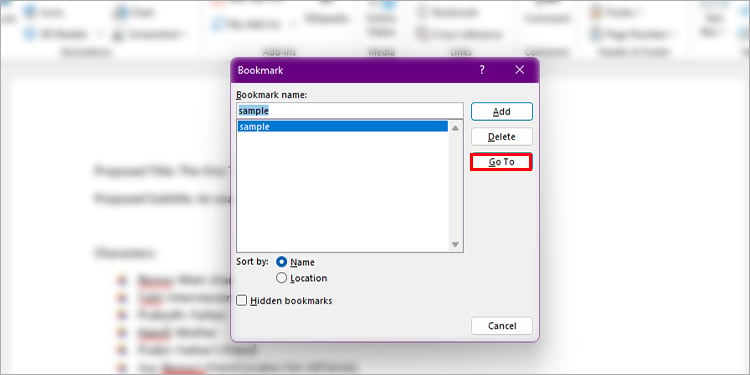
Link zu Lesezeichen
Wählen Sie den Text aus, den Sie verlinken möchten. Wählen Sie auf Ihrer Tastatur Strg + K. Wählen Sie in der Seitenleiste In diesem Dokument platzieren aus. Wählen Sie unter Lesezeichen Ihr Lesezeichen aus > OK.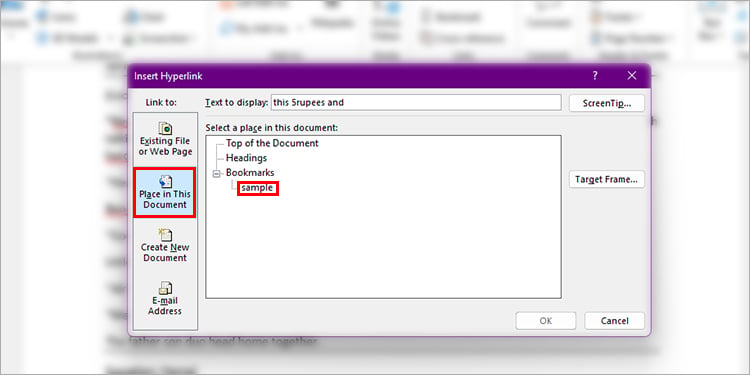
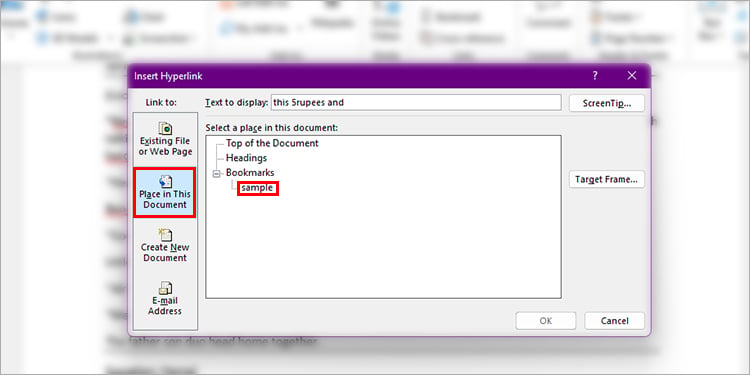
In Word Online
Sie können ähnliche Schritte ausführen, um zum Lesezeichenbereich zu gehen oder einen Link zu Ihrem Lesezeichen in Ihrem Microsoft Word-Dokument zu erstellen.
Mit Lesezeichen versehenen Abschnitt anzeigen
Öffnen Sie Ihr Dokument und gehen Sie zur Registerkarte Einfügen. Wählen Sie Links > Lesezeichen aus. Klicken Sie auf Alle Lesezeichen.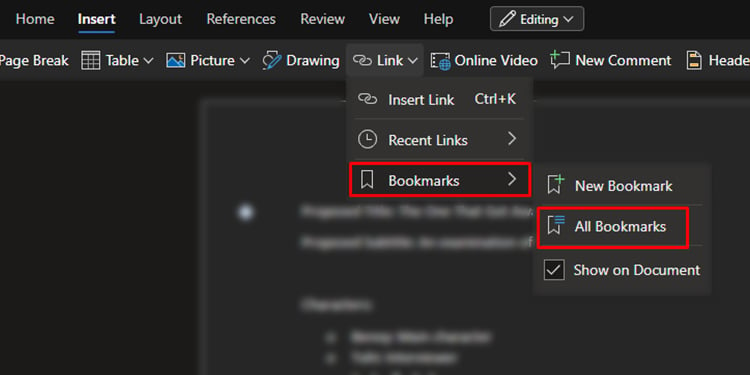
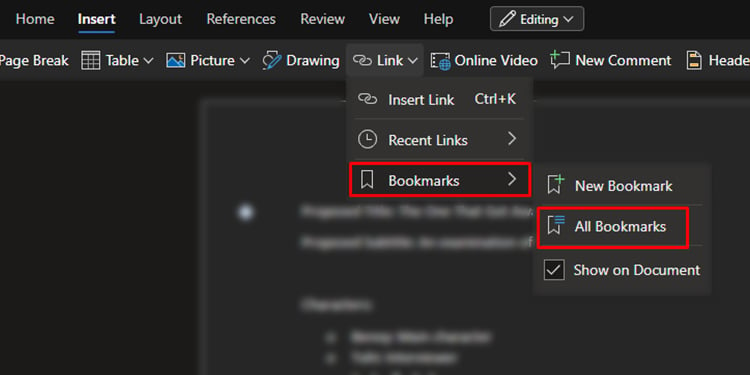 Wählen Sie in der Navigationsseitenleiste Ihr Lesezeichen aus.
Wählen Sie in der Navigationsseitenleiste Ihr Lesezeichen aus.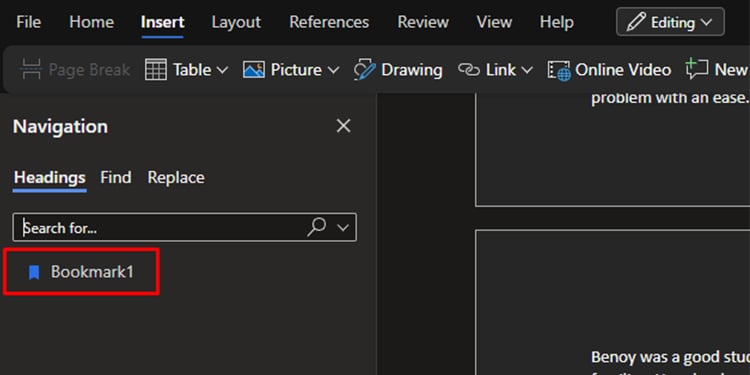
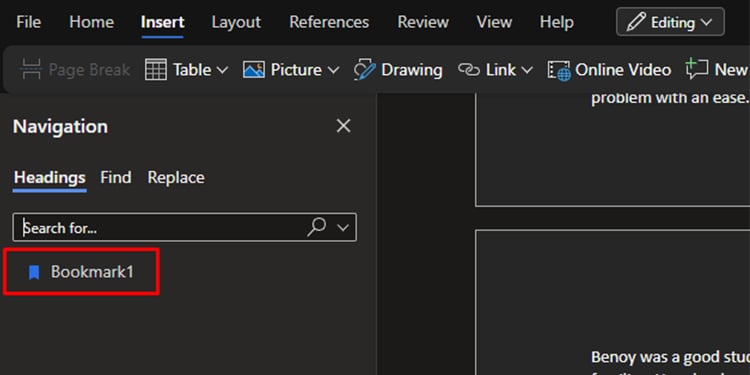
Link zu Lesezeichen
Wählen Sie den Text aus, den Sie im Dokument verlinken möchten. Drücken Sie Strg + K auf Ihrer Tastatur. Wechseln Sie zur Registerkarte Dieses Dokument.
 Erweitern Sie Lesezeichen > (Name Ihres Lesezeichens).
Erweitern Sie Lesezeichen > (Name Ihres Lesezeichens).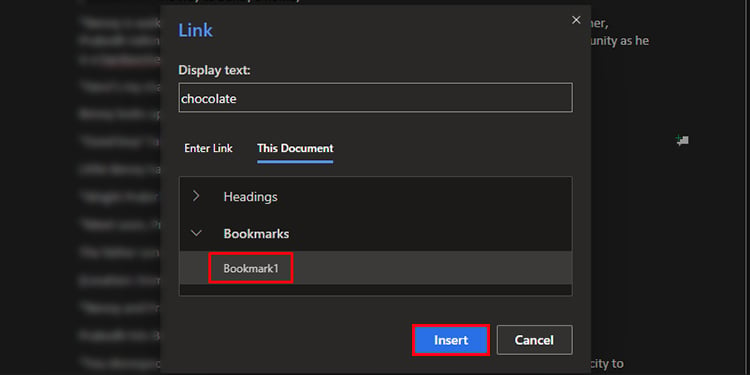
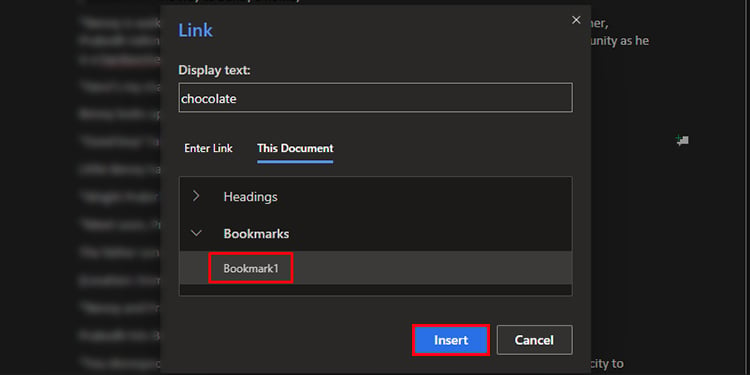 Wählen Sie Einfügen.
Wählen Sie Einfügen.
So löschen Sie Lesezeichen in Word?
Wenn Sie einen Abschnitt in Ihrem Dokument nicht mehr mit einem Lesezeichen versehen möchten, können Sie ihn löschen. Nachdem Sie Ihr Lesezeichen gelöscht haben, können Sie nicht mehr zu Ihrem mit Lesezeichen versehenen Abschnitt wechseln. Erwägen Sie daher, Ihr Lesezeichen unter Word-Optionen > Erweitert > Lesezeichen anzeigen zu auszublenden. Diese Option ist jedoch nur in Word 365 verfügbar.
In Word 365
Sie können Lesezeichen sowohl für Lesezeichen als auch für Hyperlinks in Word 365 löschen.
Löschen Lesezeichen
Starten Sie Word, um Ihr Dokument zu öffnen. Gehen Sie zur Registerkarte Einfügen und wählen Sie dann Lesezeichen aus. Wählen Sie den Namen Ihres Lesezeichens aus und klicken Sie auf die Schaltfläche Löschen.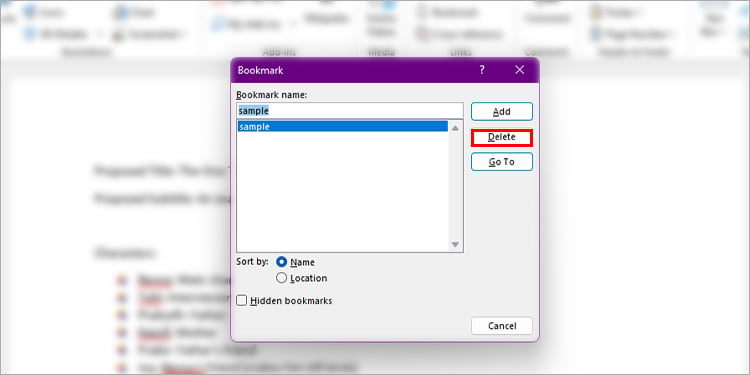
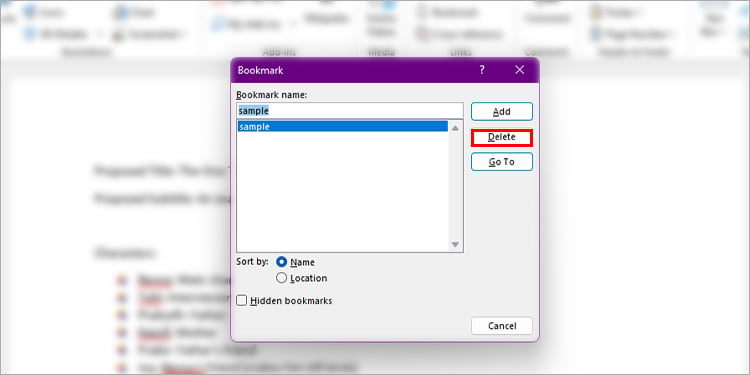 Klicken Sie auf OK.
Klicken Sie auf OK.
Lesezeichen-Hyperlink löschen
Starten Sie Word. Klicken Sie mit der rechten Maustaste auf den Hyperlink. Wählen Sie Hyperlink entfernen.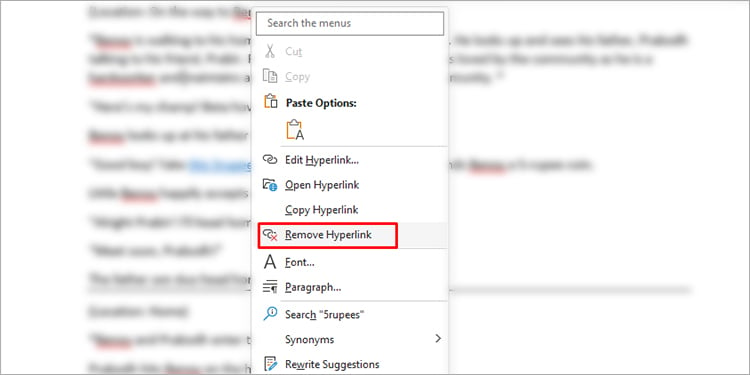
In Word Online
Die Online-Word-Datei bietet auch die Funktion zum Löschen von Lesezeichen und Hyperlinks.
Lesezeichen löschen
Öffnen Sie Ihr Dokument. Suchen Sie das Lesezeichensymbol und klicken Sie mit der rechten Maustaste darauf. Wählen Sie Lesezeichen entfernen aus.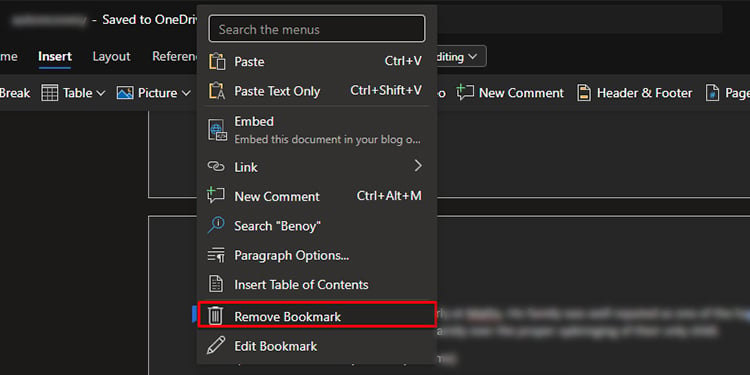
Lesezeichen-Hyperlink löschen
Besuchen Sie Word Online. Klicken Sie mit der rechten Maustaste auf den Link. Wählen Sie Hyperlink entfernen.
